HOMING★WONDER
SuperTopMost - 使い方
最終更新:
kouraku_tiritomado
-
view
使い方 ▼
- 起動
- 終了
- 設定変更
起動オプションの詳しい書式 ▼
- ウィンドウタイトルの全文一致検索
- ウィンドウタイトルの部分一致検索&呼び出しプロセスで絞り込み
- 起動後、作動開始まで待機時間を入れる
使い方
動作設定&起動ショートカットなどで必ず起動オプションを与えて実行してください。最もシンプルな書き方は、次の通りです。 "SuperTopMost.exeのパス" "ウィンドウのタイトル" ウィンドウのタイトルが、"ウィンドウのタイトル" に全文一致する、全てのウィンドウに対して前面化処理を行います。 |
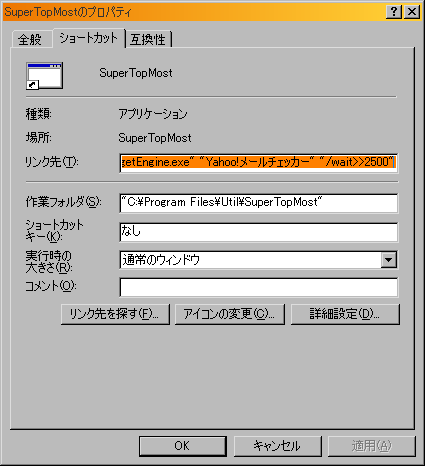 |
終了もう一度SuperTopMost.exeを起動してください。多重起動しない代わりに、既出のSuperTopMostプロセスへ終了指示を送ることができます。 |
 |
設定変更もう一度ショートカットなどで起動オプションを与えてSuperTopMost.exeを起動してください。 多重起動しない代わりに、既出のSuperTopMostプロセスへ新しい設定を送ることができます。 |
 |
起動オプションの詳しい書式
ウィンドウタイトルの全文一致検索
【書式】
- 基本
"SuperTopMost.exeのパス" "任意のウィンドウタイトル"
「任意のウィンドウタイトルに全文一致するウィンドウ」を前面化します。
- 複数指定
"SuperTopMost.exeのパス" "任意のウィンドウタイトル1" "任意のウィンドウタイトル2"
「任意のウィンドウタイトル1と任意のウィンドウタイトル2のどちらかにタイトルが全文一致するウィンドウ」を前面化します。
ウィンドウタイトルの部分一致検索&呼び出しプロセスで絞り込み
ウィンドウタイトルが不定で、全文一致で検索できない場合この方法を使います。
任意のキーワードをタイトルの一部に含むウィンドウの中で、任意の実行ファイルから起動しているものだけを前面化します。
【書式】
任意のキーワードをタイトルの一部に含むウィンドウの中で、任意の実行ファイルから起動しているものだけを前面化します。
【書式】
- 基本
"SuperTopMost.exeのパス" "/mod>>実行ファイル1" "任意のキーワード1" "任意のキーワード2"
「タイトルに 任意のキーワード1/2 いずれかを含み、実行ファイル1 から起動しているウィンドウ」を前面化します。
/mod>> オプションは前置修飾であり、以降に続く任意のワード全てに影響します。
- 複数指定
"SuperTopMost.exeのパス" "/mod>>実行ファイル1" "キーワード1" "/mod>>実行ファイル名2" "キーワード2"
「タイトルに キーワード1 を含み、実行ファイル1 から起動したウィンドウと、キーワード2 を含み、実行ファイル2 から起動したウィンドウ」を前面化します。/mod>> オプションを再設定すれば、それ以降のワードへ新しい実行ファイル等モジュール名を指定できます。
なお、部分一致&モジュール絞込みを解除するには以下のように、実行ファイル名に "all" を指定します。
"SuperTopMost.exeのパス" "/mod>>実行ファイル1" "キーワード1" "/mod>>all" "キーワード2"
こうすることで、「タイトルに キーワード1 を含み、実行ファイル1 から起動したウィンドウと、キーワード2 に全文一致するウィンドウ」が前面化されるようになります。全文一致書式についても補足すると、次の書き方は同じ意味になります。
"SuperTopMost.exeのパス" "任意のウィンドウタイトル"
"SuperTopMost.exeのパス" "/mod>>all" "任意のウィンドウタイトル"
"SuperTopMost.exeのパス" "/mod>>all" "任意のウィンドウタイトル"
起動後、作動開始まで待機時間を入れる
ミリ秒単位で、フック作動開始を遅らせることができます。
スタートアップに登録した時、起動時の処理負荷を集中させたくない時などに指定します。
スタートアップに登録した時、起動時の処理負荷を集中させたくない時などに指定します。
【書式】
"/wait>>2500"
起動後、2500ミリ秒の待ち時間を入れてから前面化処理を有効にします。